Verwalten von Webdatenverkehr mit einem Anwendungsgateway per Azure PowerShell
Mit dem Anwendungsgateway wird der Webdatenverkehr mit Servern, die Sie verwalten, verwaltet und abgesichert. Sie können mit Azure PowerShell ein Anwendungsgateway erstellen, das eine VM-Skalierungsgruppe für Back-End-Server zum Verwalten des Webdatenverkehrs verwendet. In diesem Beispiel enthält die Skalierungsgruppe zwei VM-Instanzen, die zum standardmäßigen Back-End-Pool des Anwendungsgateways hinzugefügt werden.
In diesem Artikel werden folgende Vorgehensweisen behandelt:
- Einrichten des Netzwerks
- Erstellen eines Anwendungsgateways
- Erstellen einer VM-Skalierungsgruppe mit dem standardmäßigen Back-End-Pool
Sie können für dieses Verfahren auch die Azure-Befehlszeilenschnittstelle verwenden, wenn Ihnen dies lieber ist.
Wenn Sie kein Azure-Abonnement besitzen, können Sie ein kostenloses Konto erstellen, bevor Sie beginnen.
Hinweis
Es wird empfohlen, das Azure Az PowerShell-Modul für die Interaktion mit Azure zu verwenden. Informationen zu den ersten Schritten finden Sie unter Installieren von Azure PowerShell. Informationen zum Migrieren zum Az PowerShell-Modul finden Sie unter Migrieren von Azure PowerShell von AzureRM zum Az-Modul.
Azure Cloud Shell
Azure hostet Azure Cloud Shell, eine interaktive Shell-Umgebung, die Sie über Ihren Browser nutzen können. Sie können entweder Bash oder PowerShell mit Cloud Shell verwenden, um mit Azure-Diensten zu arbeiten. Sie können die vorinstallierten Befehle von Cloud Shell verwenden, um den Code in diesem Artikel auszuführen, ohne etwas in Ihrer lokalen Umgebung installieren zu müssen.
Starten von Azure Cloud Shell:
| Option | Beispiel/Link |
|---|---|
| Wählen Sie rechts oben in einem Code- oder Befehlsblock die Option Ausprobieren aus. Durch die Auswahl von Ausprobieren wird der Code oder Befehl nicht automatisch in Cloud Shell kopiert. |  |
| Rufen Sie https://shell.azure.com auf, oder klicken Sie auf die Schaltfläche Cloud Shell starten, um Cloud Shell im Browser zu öffnen. |  |
| Wählen Sie im Azure-Portal rechts oben im Menü die Schaltfläche Cloud Shell aus. |  |
So verwenden Sie Azure Cloud Shell:
Starten Sie Cloud Shell.
Wählen Sie die Schaltfläche Kopieren für einen Codeblock (oder Befehlsblock) aus, um den Code oder Befehl zu kopieren.
Fügen Sie den Code oder Befehl mit STRG+UMSCHALT+V unter Windows und Linux oder CMD+UMSCHALT+V unter macOS in die Cloud Shell-Sitzung ein.
Drücken Sie die EINGABETASTE, um den Code oder Befehl auszuführen.
Wenn Sie PowerShell lokal installieren und verwenden möchten, müssen Sie für diesen Artikel mindestens Version 1.0.0 des Azure PowerShell-Moduls verwenden. Führen Sie Get-Module -ListAvailable Az aus, um die Version zu finden. Wenn Sie ein Upgrade ausführen müssen, finden Sie unter Installieren des Azure PowerShell-Moduls Informationen dazu. Wenn Sie PowerShell lokal ausführen, müssen Sie auch Login-AzAccount ausführen, um eine Verbindung mit Azure herzustellen.
Erstellen einer Ressourcengruppe
Eine Ressourcengruppe ist ein logischer Container, in dem Azure-Ressourcen bereitgestellt und verwaltet werden. Erstellen Sie mit New-AzResourceGroup eine Azure-Ressourcengruppe.
New-AzResourceGroup -Name myResourceGroupAG -Location eastus
Erstellen von Netzwerkressourcen
Konfigurieren Sie mithilfe von New-AzVirtualNetworkSubnetConfig die Subnetze namens myBackendSubnet und myAGSubnet. Erstellen Sie mit New-AzVirtualNetwork und den Subnetzkonfigurationen das virtuelle Netzwerk myVNet. Erstellen Sie abschließend mithilfe von New-AzPublicIpAddress die öffentliche IP-Adresse mit dem Namen myAGPublicIPAddress. Diese Ressourcen werden verwendet, um Netzwerkkonnektivität für das Anwendungsgateway und die zugehörigen Ressourcen bereitzustellen.
$backendSubnetConfig = New-AzVirtualNetworkSubnetConfig `
-Name myBackendSubnet `
-AddressPrefix 10.0.1.0/24
$agSubnetConfig = New-AzVirtualNetworkSubnetConfig `
-Name myAGSubnet `
-AddressPrefix 10.0.2.0/24
$vnet = New-AzVirtualNetwork `
-ResourceGroupName myResourceGroupAG `
-Location eastus `
-Name myVNet `
-AddressPrefix 10.0.0.0/16 `
-Subnet $backendSubnetConfig, $agSubnetConfig
$pip = New-AzPublicIpAddress `
-ResourceGroupName myResourceGroupAG `
-Location eastus `
-Name myAGPublicIPAddress `
-AllocationMethod Static `
-Sku Standard
Erstellen eines Anwendungsgateways
In diesem Abschnitt erstellen Sie Ressourcen, die das Anwendungsgateway unterstützen, und schließlich das Anwendungsgateway selbst. Die Ressourcen, die Sie erstellen, umfassen:
- IP-Konfigurationen und Front-End-Port: Ordnet das Subnetz, das Sie zuvor erstellt haben, dem Anwendungsgateway zu und weist einen Port für den Zugriff darauf zu.
- Standardpool: Alle Anwendungsgateways müssen mindestens einen Back-End-Pool mit Servern haben.
- Standardlistener und Regel: Der Standardlistener lauscht auf dem Port, der zugewiesen wurde, auf Datenverkehr, und die Standardregel sendet Datenverkehr an den Standardpool.
Erstellen der IP-Konfigurationen und des Front-End-Ports
Ordnen Sie das zuvor erstellte Subnetz myAGSubnet mithilfe von New-AzApplicationGatewayIPConfiguration dem Anwendungsgateway zu. Weisen Sie myAGPublicIPAddress mithilfe von New-AzApplicationGatewayFrontendIPConfig dem Anwendungsgateway zu.
$vnet = Get-AzVirtualNetwork `
-ResourceGroupName myResourceGroupAG `
-Name myVNet
$subnet=$vnet.Subnets[1]
$gipconfig = New-AzApplicationGatewayIPConfiguration `
-Name myAGIPConfig `
-Subnet $subnet
$fipconfig = New-AzApplicationGatewayFrontendIPConfig `
-Name myAGFrontendIPConfig `
-PublicIPAddress $pip
$frontendport = New-AzApplicationGatewayFrontendPort `
-Name myFrontendPort `
-Port 80
Erstellen des Back-End-Pools und der Einstellungen
Erstellen Sie mit New-AzApplicationGatewayBackendAddressPool den Back-End-Pool appGatewayBackendPool für das Anwendungsgateway. Konfigurieren Sie mit New-AzApplicationGatewayBackendHttpSettings die Einstellungen für die Back-End-Adresspools.
$defaultPool = New-AzApplicationGatewayBackendAddressPool `
-Name appGatewayBackendPool
$poolSettings = New-AzApplicationGatewayBackendHttpSettings `
-Name myPoolSettings `
-Port 80 `
-Protocol Http `
-CookieBasedAffinity Enabled `
-RequestTimeout 120
Erstellen des Standardlisteners und einer Regel
Ein Listener ist erforderlich, damit das Anwendungsgateway Datenverkehr in geeigneter Weise an den Back-End-Pool weiterleiten kann. In diesem Beispiel erstellen Sie einen grundlegenden Listener, der an der Stamm-URL auf Datenverkehr lauscht.
Erstellen Sie einen Listener namens mydefaultListener mit New-AzApplicationGatewayHttpListener, der zuvor erstellten Front-End-Konfiguration und dem zuvor erstellten Front-End-Port. Für den Listener ist eine Regel erforderlich, damit bekannt ist, welcher Back-End-Pool für eingehenden Datenverkehr verwendet werden soll. Erstellen Sie mit New-AzApplicationGatewayRequestRoutingRule eine grundlegende Regel namens rule1.
$defaultlistener = New-AzApplicationGatewayHttpListener `
-Name mydefaultListener `
-Protocol Http `
-FrontendIPConfiguration $fipconfig `
-FrontendPort $frontendport
$frontendRule = New-AzApplicationGatewayRequestRoutingRule `
-Name rule1 `
-RuleType Basic `
-HttpListener $defaultlistener `
-BackendAddressPool $defaultPool `
-BackendHttpSettings $poolSettings
Erstellen des Anwendungsgateways
Sie haben die erforderlichen unterstützenden Ressourcen erstellt. Geben Sie nun mit New-AzApplicationGatewaySku Parameter für das Anwendungsgateway an, und erstellen Sie es mit New-AzApplicationGateway.
$sku = New-AzApplicationGatewaySku `
-Name Standard_v2 `
-Tier Standard_v2 `
-Capacity 2
$appgw = New-AzApplicationGateway `
-Name myAppGateway `
-ResourceGroupName myResourceGroupAG `
-Location eastus `
-BackendAddressPools $defaultPool `
-BackendHttpSettingsCollection $poolSettings `
-FrontendIpConfigurations $fipconfig `
-GatewayIpConfigurations $gipconfig `
-FrontendPorts $frontendport `
-HttpListeners $defaultlistener `
-RequestRoutingRules $frontendRule `
-Sku $sku
Erstellen einer Skalierungsgruppe für virtuelle Computer
In diesem Beispiel erstellen Sie eine VM-Skalierungsgruppe, um Server für den Back-End-Pool im Anwendungsgateway bereitzustellen. Sie weisen die Skalierungsgruppe dem Back-End-Pool zu, wenn Sie die IP-Einstellungen konfigurieren.
$vnet = Get-AzVirtualNetwork `
-ResourceGroupName myResourceGroupAG `
-Name myVNet
$appgw = Get-AzApplicationGateway `
-ResourceGroupName myResourceGroupAG `
-Name myAppGateway
$backendPool = Get-AzApplicationGatewayBackendAddressPool `
-Name appGatewayBackendPool `
-ApplicationGateway $appgw
$ipConfig = New-AzVmssIpConfig `
-Name myVmssIPConfig `
-SubnetId $vnet.Subnets[0].Id `
-ApplicationGatewayBackendAddressPoolsId $backendPool.Id
$vmssConfig = New-AzVmssConfig `
-Location eastus `
-SkuCapacity 2 `
-SkuName Standard_DS2_v2 `
-UpgradePolicyMode Automatic
Set-AzVmssStorageProfile $vmssConfig `
-ImageReferencePublisher MicrosoftWindowsServer `
-ImageReferenceOffer WindowsServer `
-ImageReferenceSku 2016-Datacenter `
-ImageReferenceVersion latest `
-OsDiskCreateOption FromImage
Set-AzVmssOsProfile $vmssConfig `
-AdminUsername azureuser `
-AdminPassword "Azure123456!" `
-ComputerNamePrefix myvmss
Add-AzVmssNetworkInterfaceConfiguration `
-VirtualMachineScaleSet $vmssConfig `
-Name myVmssNetConfig `
-Primary $true `
-IPConfiguration $ipConfig
New-AzVmss `
-ResourceGroupName myResourceGroupAG `
-Name myvmss `
-VirtualMachineScaleSet $vmssConfig
Installieren von IIS
$publicSettings = @{ "fileUris" = (,"https://raw.githubusercontent.com/Azure/azure-docs-powershell-samples/master/application-gateway/iis/appgatewayurl.ps1");
"commandToExecute" = "powershell -ExecutionPolicy Unrestricted -File appgatewayurl.ps1" }
$vmss = Get-AzVmss -ResourceGroupName myResourceGroupAG -VMScaleSetName myvmss
Add-AzVmssExtension -VirtualMachineScaleSet $vmss `
-Name "customScript" `
-Publisher "Microsoft.Compute" `
-Type "CustomScriptExtension" `
-TypeHandlerVersion 1.8 `
-Setting $publicSettings
Update-AzVmss `
-ResourceGroupName myResourceGroupAG `
-Name myvmss `
-VirtualMachineScaleSet $vmss
Testen des Anwendungsgateways
Verwenden Sie Get-AzPublicIPAddress, um die öffentliche IP-Adresse des Anwendungsgateways abzurufen. Kopieren Sie die öffentliche IP-Adresse, und fügen Sie sie in die Adressleiste des Browsers ein.
Get-AzPublicIPAddress -ResourceGroupName myResourceGroupAG -Name myAGPublicIPAddress
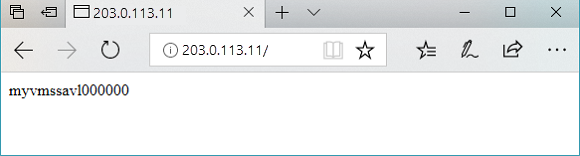
Bereinigen von Ressourcen
Wenn Sie die Ressourcengruppe, das Anwendungsgateway und alle zugehörigen Ressourcen nicht mehr benötigen, entfernen Sie sie mit dem Befehl Remove-AzResourceGroup.
Remove-AzResourceGroup -Name myResourceGroupAG
Nächste Schritte
Einschränken des Webdatenverkehrs mit einer Web Application Firewall